'>
Hvis ikke datamaskinen din bare våkner av søvnen du setter den inn tidligere, ikke bekymre deg. Det kan fikses ...
Fem reparasjoner for Windows 10 våkner ikke av søvnproblemet
Før feilsøking , må du kanskje LANG TRYK strømknappen for datamaskinen din for å slå seg helt av, og trykk deretter på strømknappen igjen for at den skal starte opp. Sørg for å alltid slå av PCen på vanlig måte med mindre du må.Her er fem rettelser som har hjulpet andre brukere med å løse problemet. Bare arbeid deg nedover på listen til dette Windows 10 våkner ikke fra søvn problemet er løst:
- La tastaturet og musen vekke PC-en
- Oppdater enhetsdriverne
- Slå av hurtig oppstart
- Aktiver dvalemodus på nytt
- Juster strøminnstillingene
Fix 1: La tastaturet og musen vekke PCen
Noen ganger vil ikke datamaskinen våkne fra hvilemodus bare fordi tastaturet eller musen din har blitt forhindret fra å gjøre det. Slik lar du tastaturet og musen vekke PCen:
- Trykk på på tastaturet Windows-logonøkkelen
 og R på samme tid, skriv deretter inn devmgmt.msc inn i esken og trykk Tast inn .
og R på samme tid, skriv deretter inn devmgmt.msc inn i esken og trykk Tast inn .
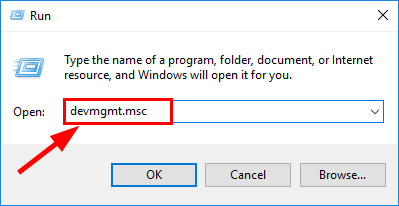
- Dobbeltklikk på Tastatur > tastaturenheten din .
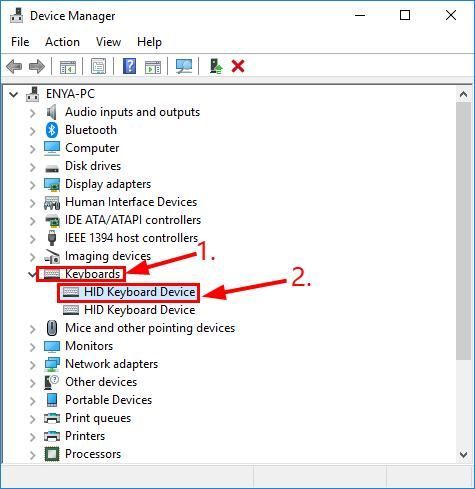
- Klikk Strømstyring og sjekk boksen før La denne enheten vekke datamaskinen og klikk deretter OK .
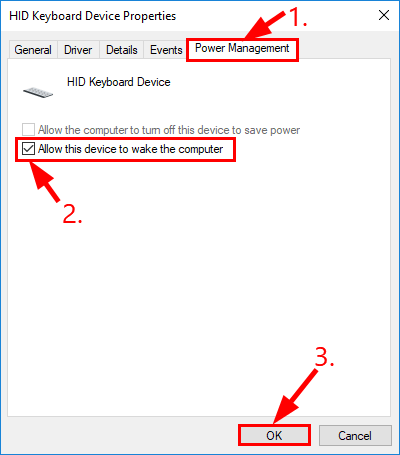
- Gjenta denne løsningen på musenheten din (vanligvis under kategorien mus og andre pekeenheter ).
- Sov PCen din og vekk den senere og sjekk om dette Windows 10 vil ikke våkne fra søvn problemet blir løst.
Fix 2: Oppdater enhetsdriverne
Dette problemet kan oppstå hvis du bruker feil eller utdaterte enhetsdrivere. Så du bør oppdatere driverne dine for å se om det løser problemet ditt. Hvis du ikke har tid, tålmodighet eller ferdigheter til å oppdatere driveren manuelt, kan du gjøre det automatisk med Driver lett .
Driver Easy vil automatisk gjenkjenne systemet ditt og finne de riktige driverne for det. Du trenger ikke å vite nøyaktig hvilket system datamaskinen din kjører, du trenger ikke å bli plaget av feil driver du vil laste ned, og du trenger ikke å bekymre deg for å gjøre en feil når du installerer. Driver Easy takler alt.
Du kan oppdatere driverne automatisk med enten GRATIS eller Pro-versjon av Driver Easy. Men med Pro-versjonen tar det bare to trinn (og du får full støtte og en 30-dagers pengene tilbake-garanti):
1) nedlasting og installer Driver Easy.
2) Kjør Driver Easy og klikk på Skann nå knapp. Driver Easy vil da skanne datamaskinen og oppdage eventuelle drivere.
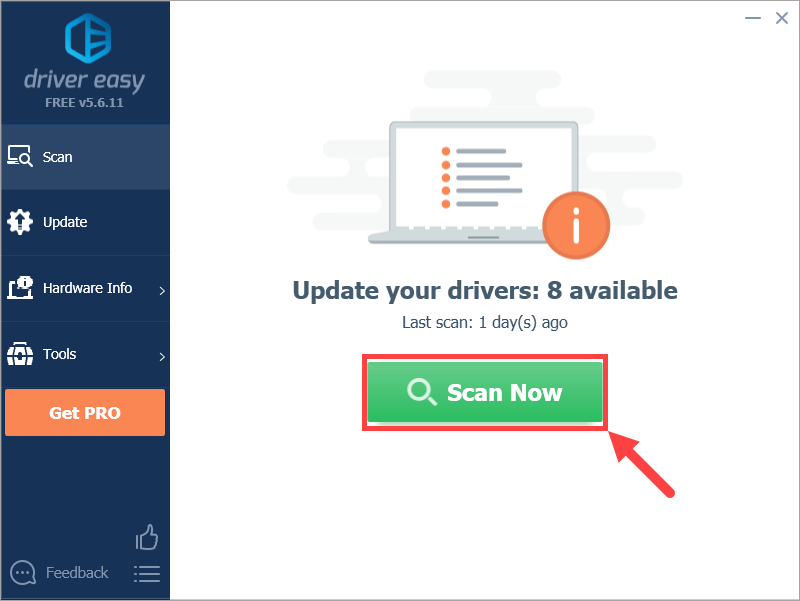
3) Klikk Oppdater alt for å automatisk laste ned og installere riktig versjon av ALLE driverne som mangler eller er utdaterte på systemet ditt (dette krever Pro-versjon - du blir bedt om å oppgradere når du klikker på Oppdater alt).
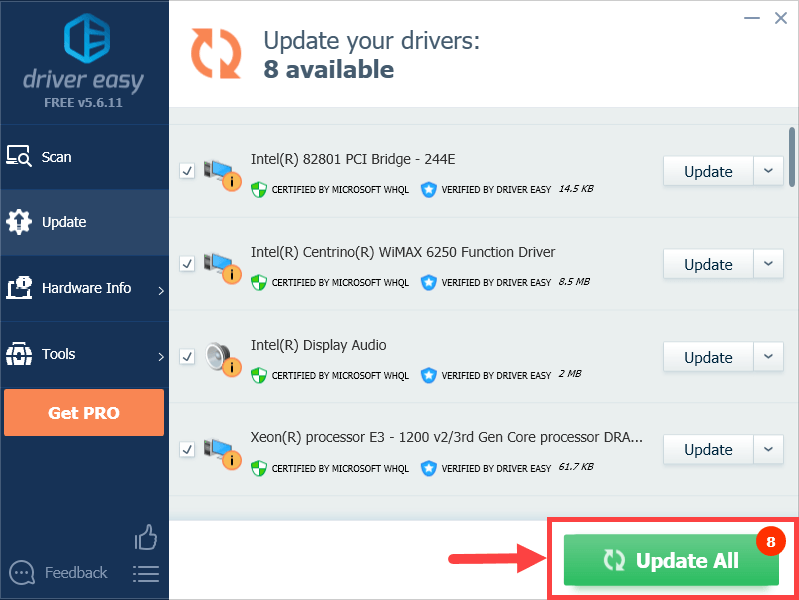
4) Start datamaskinen på nytt for at endringene skal tre i kraft.
5) Sett maskinen i dvale og vekk den igjen for å sjekke om problemet er løst. Hvis ja, så gratulerer! Hvis problemet vedvarer, fortsett til Fix 3 , nedenfor.
Fix 3: Slå av hurtig oppstart
Rask oppstart er en ny funksjon i Windows 10 som hjelper datamaskinen vår til å starte raskere. Men noen ganger kan det ødelegge med avslutning / oppstartprosessen, derav datamaskinen våkner ikke fra hvilemodus Windows 10 problem. Slik deaktiverer du rask oppstart :
- Trykk på på tastaturet Windows-logonøkkelen og R samtidig, og kopier og lim deretter inn powercfg.cpl inn i boksen og klikk OK .
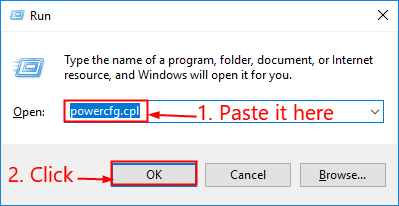
- Klikk Velg hva av / på-knappene gjør .
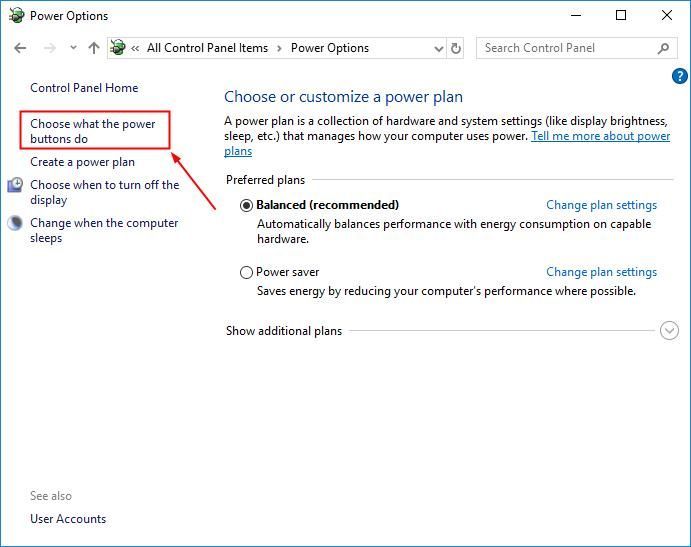
- Klikk Endre innstillinger som for øyeblikket ikke er tilgjengelige .
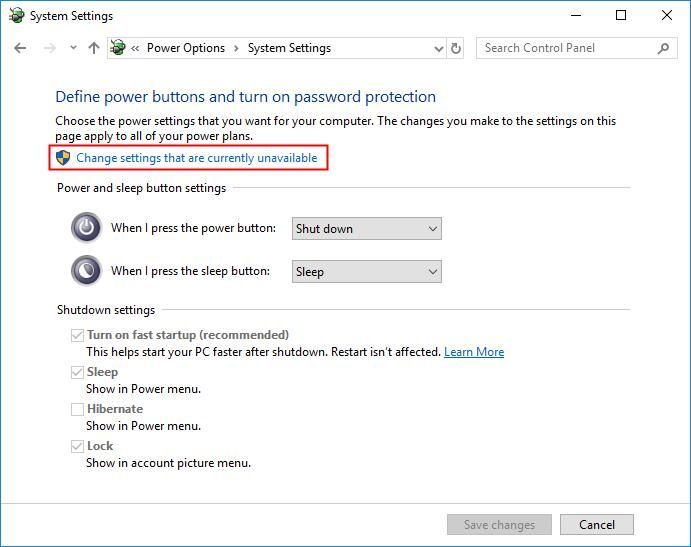
- Forsikre boksen før Slå på hurtig oppstart (anbefalt) er ukontrollert , og klikk deretter Lagre endringer og lukk vinduet.
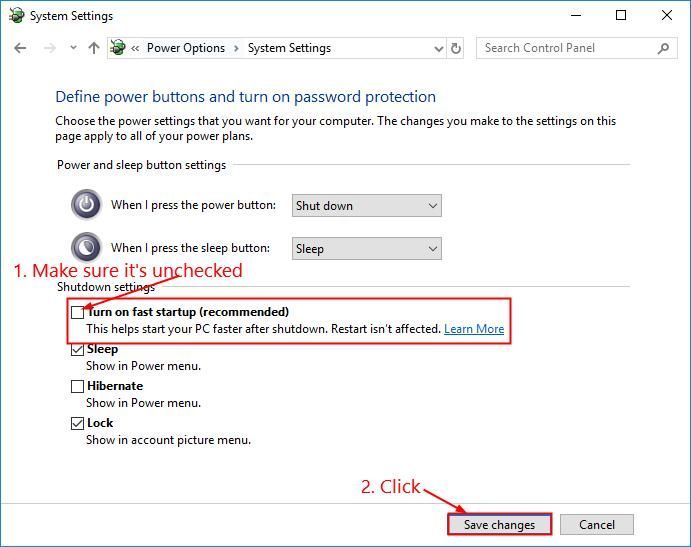
- Sjekk om datamaskinen våkner problemet er løst.
Fortsatt ingen glede? Gå videre til Fix 4 , nedenfor.
Fix 4: Aktiver dvalemodus på nytt
Dvalemodus er en annen strømsparingsmodus i Windows, men det er også kjent for å forstyrre hvilemodus og forårsake datamaskinen våkner ikke fra hvilemodus i Windows 10 problem. Så vi kan prøve å deaktivere og aktivere funksjonen for å se om den løser problemet. Dette er hvordan:
- Trykk på på tastaturet Windows-logonøkkelen og skriv cmd . Klikk deretter på Ledeteksten og klikk Kjør som administrator .
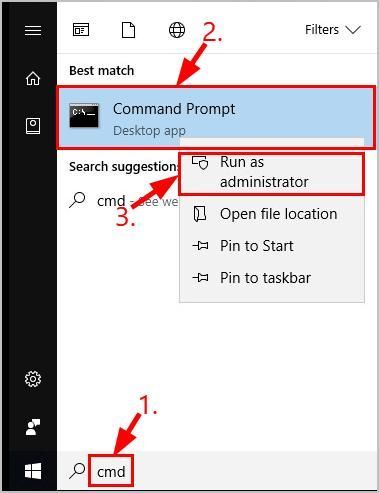
Klikk Ja når du blir bedt om det med en Brukerkonto-kontroll vindu. - Skriv inn følgende kommandolinjer og trykk Enter etter hver:
powercfg.exe / dvalemodus av powercfg.exe / dvalemodus på
- Igjen, prøv å sette PCen i dvale og vekke den for å se om den fungerer som den skal. Hvis ja, har du løst problemet! Hvis det fremdeles ikke våkner, bør du prøve Fix 5 , nedenfor.
Fix 5: Juster strøminnstillingene
- Trykk på på tastaturet Windows-logonøkkelen og R på samme tid, skriv deretter inn powercfg.cpl inn i esken og trykk Tast inn .
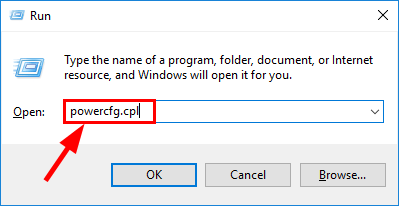
- Klikk valgt kraftplan og klikk Endre planinnstillinger .
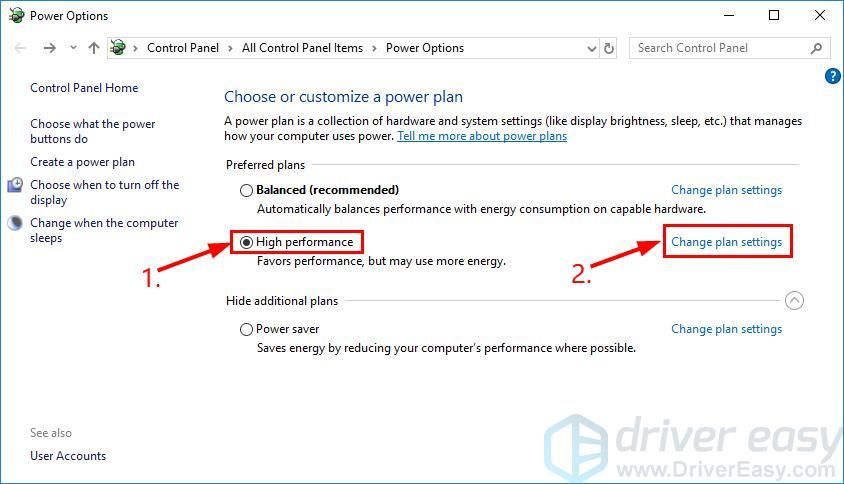
- Klikk Endre avanserte strøminnstillinger .
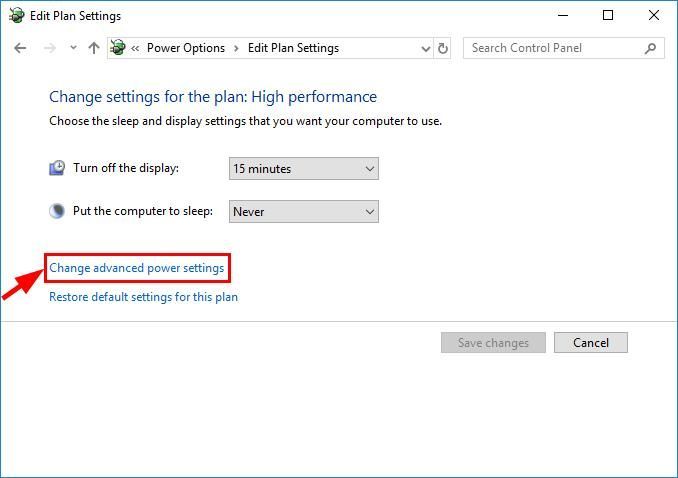
- Dobbeltklikk på Sove , og sett deretter Tillat hybrid søvn i Av og sett Tillat vekketidtakere til Muliggjøre .
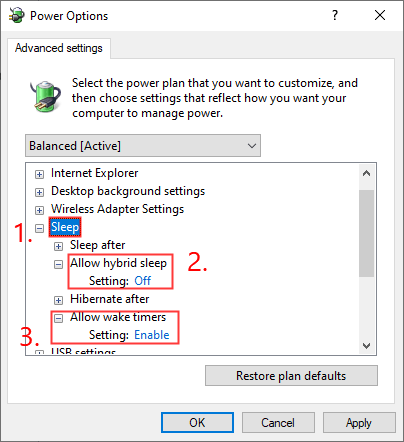
- Klikk Søke om > OK .
- Start datamaskinen på nytt, test på maskinen igjen og se om den våkner uten feil.
Forhåpentligvis har du løst problemet datamaskinen våkner ikke fra dvale i Windows 10 problemet nå. Hvis du har spørsmål, ideer eller forslag, vennligst gi meg beskjed i kommentarene. Takk for at du leste!

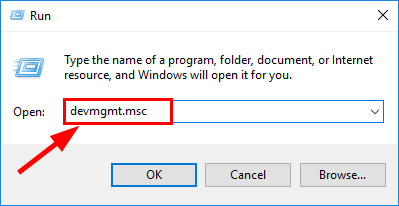
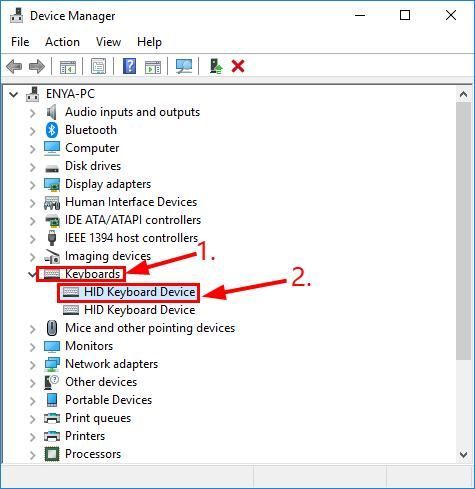
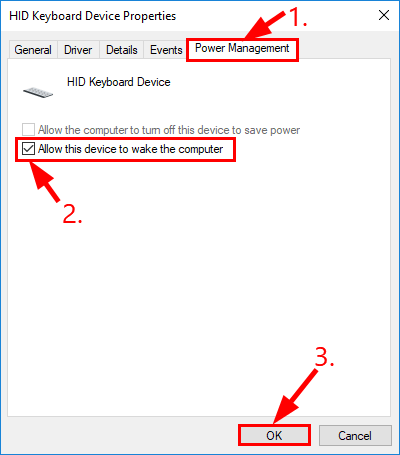
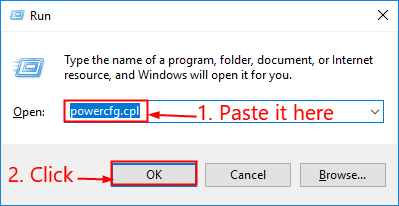
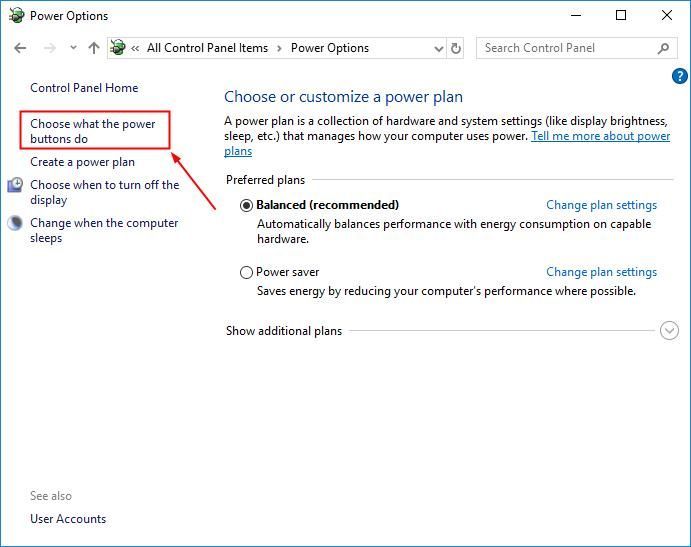
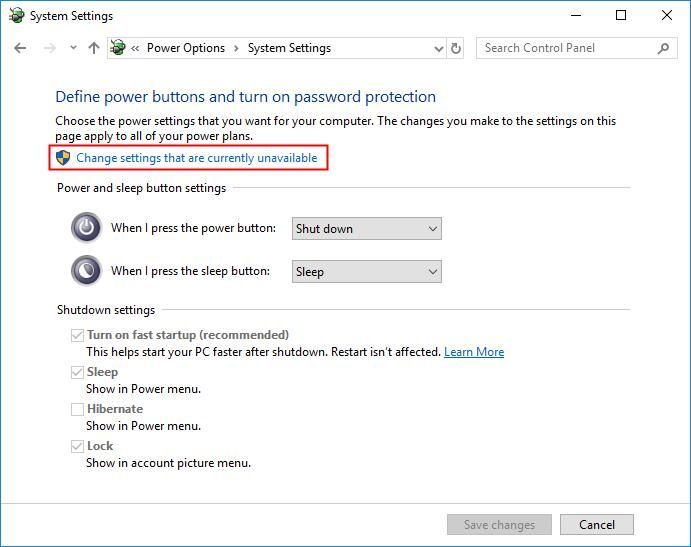
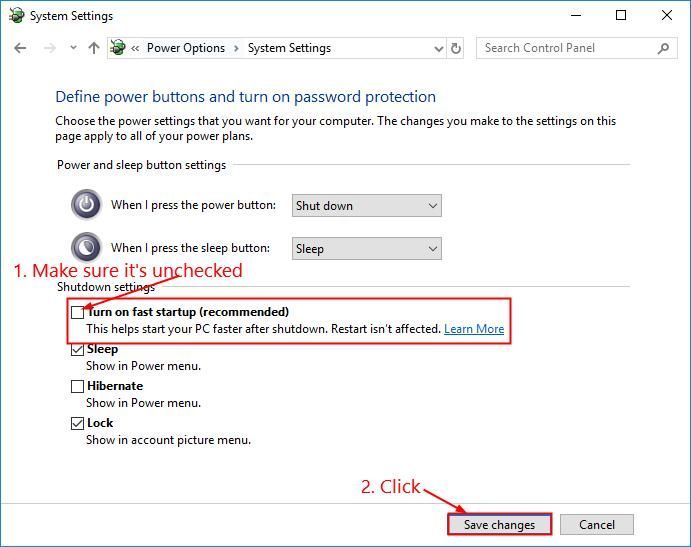
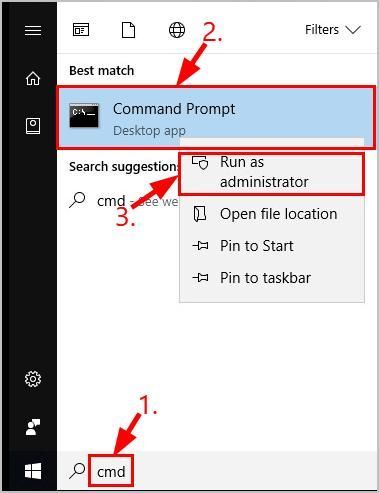
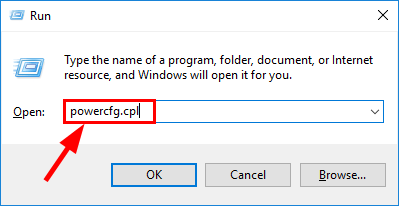
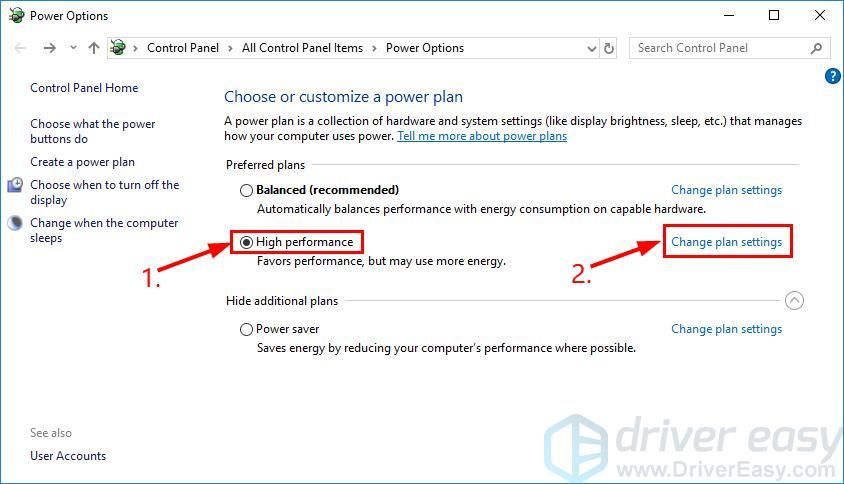
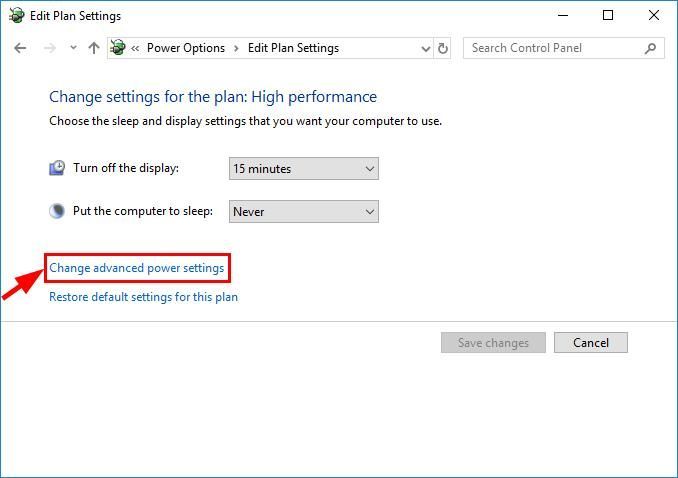
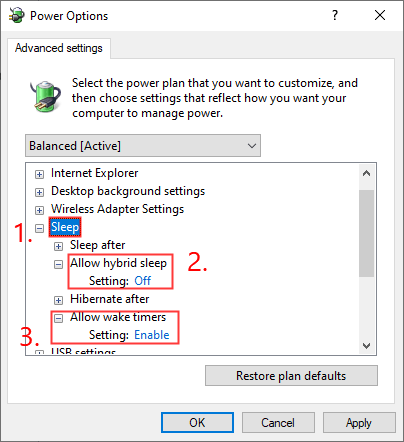

![[LØST] Ubisoft Connect fungerer ikke – 2022](https://letmeknow.ch/img/knowledge/73/ubisoft-connect-not-working-2022.jpg)
![[Løst] CS2 lanseres ikke 2023](https://letmeknow.ch/img/knowledge-base/D9/solved-cs2-not-launching-2023-1.png)
![[RETTET] Kjernemodus-heap-korrupsjon på Windows 10](https://letmeknow.ch/img/other/93/kernel-mode-heap-corruption-sur-windows-10.png)


